Uprostred všetkej kontroverzie zelenej bubliny a modrej bubliny sa Apple zameriava na zlepšenie iMessage s každou aktualizáciou iOS. s iOS 16, spoločnosť pridáva do svojej služby odosielania správ množstvo nových funkcií. Dva z najvýznamnejších doplnkov, ktoré prichádzajú do iMessage, sú možnosť upravovať a rušiť odosielanie správ. Prvý z nich je veľmi užitočný pre ľudí ako ja, ktorí nedokážu napísať dve po sebe idúce vety bez preklepu.
Obsah
- Ako upraviť správu v systéme iOS 16
- Ako zrušiť odoslanie správy v systéme iOS 16
Odporúčané videá
Jednoduché
5 minút
iPhone s iOS 16
aplikácia iMessage
Kontakt, ktorý má tiež iOS 16
Spoločnosť Apple obmedzuje možnosť upravovať a rušiť odosielanie správ na 15 minút, čo je dostatočný čas na využitie týchto dvoch funkcií. Ak však máte priateľa s telefónom so systémom Android, budete mať smolu, pretože tieto funkcie sú obmedzené na používateľov Apple na druhom konci.
S tým prekážkou, tu je návod, ako môžete upraviť a zrušiť odosielanie správ pomocou iMessage v systéme iOS 16.
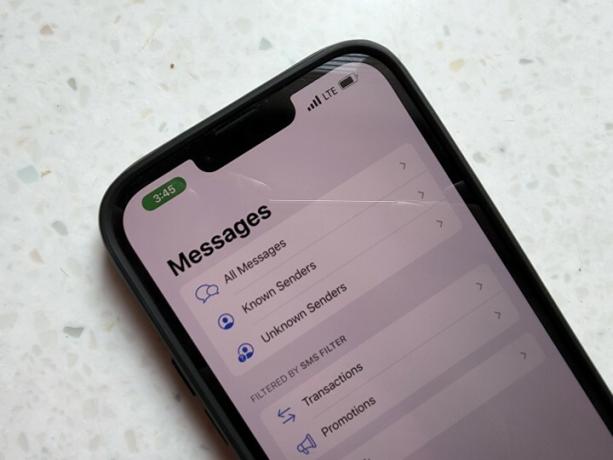
Ako upraviť správu v systéme iOS 16
Pravdepodobne ste mali prípady, keď ste odoslali správu s preklepom a museli ste odoslať ďalšiu správu, aby ste tento preklep opravili. Môže to byť pre vás proces v dvoch krokoch, ale ak ste niečo ako ja, pravdepodobne budete musieť poslať tretiu správu, aby ste opravili preklepy v prvých dvoch správach (obviňujem svoje tučné palce).
Vďaka iOS 16 teraz môžete tento preklep upraviť v samotnej správe. Tu je postup.
Krok 1: Otvorte aplikáciu Správy.
Krok 2: Vyberte existujúcu konverzáciu alebo začnite novú.
Súvisiace
- iPhone sa práve predal na aukcii za šialenú sumu
- Ako stiahnuť beta verziu watchOS 10 na Apple Watch
- Ako sa zbaviť Apple ID niekoho iného na vašom iPhone
Krok 3: Napíšte správu a odošlite ju.
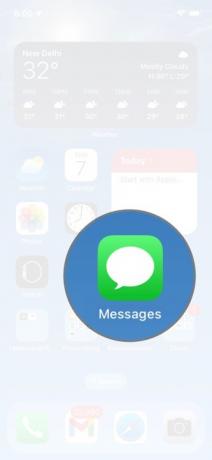
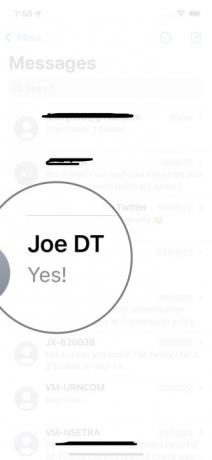

Krok 4: Výberom a podržaním správy zobrazíte vyskakovacie menu.
Krok 5: Vyberte Upraviť.
Krok 6: Dostanete možnosť znova napísať správu. Vykonajte potrebné úpravy.
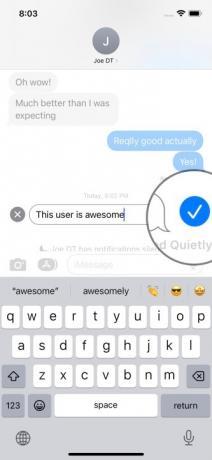
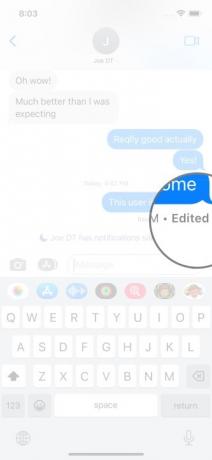
Krok 7: Vyberte modrá značka začiarknutia.
Podobne ako telegram, aj správa vás upozorní zobrazením značky „Upravené“ pod správou, ktorú ste práve upravili. Treba však poznamenať, že — aby sa zmeny prejavili — príjemca musí byť tiež na iOS 16. Ak upravíte správu odoslanú niekomu, kto používa iOS 15 alebo starší, upravená správa sa mu zobrazí ako samostatná správa.
Ako zrušiť odoslanie správy v systéme iOS 16
Sú tiež prípady, keď môžete odoslať správu v nesprávnom skupinovom rozhovore. V situáciách, ako sú tieto, vám iOS 16 umožňuje zrušiť odosielanie takýchto správ do 15 minút od odoslania.
Krok 1: Otvorte aplikáciu Správy.
Krok 2: Vyberte existujúcu konverzáciu alebo začnite novú.
Krok 3: Napíšte správu a odošlite.
Krok 4: Výberom a podržaním správy zobrazíte vyskakovacie menu.
Krok 5: Vyberte Vrátiť späť odoslanie.
Keď to urobíte, správa zmizne. Príjemcovi sa zobrazí stavová správa, ktorá ukazuje, že odosielateľ správu neodoslal. Opäť sa to stane iba vtedy, ak osoba, s ktorou hovoríte, má tiež iOS 16. Ak používateľ na druhom konci nepoužíva iOS 16, správa sa mu neodošle.

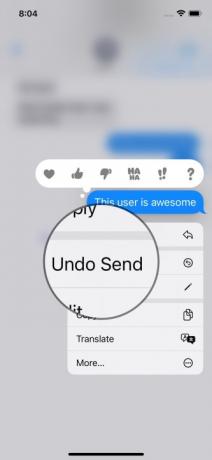
Okrem týchto dvoch vecí dostáva iMessage mnoho ďalších funkcií. iOS 16 teraz umožní SharePlay cez Správy, čo znamená, že budete môcť zdieľať synchronizované aktivity, ako je hudba, filmy a ďalšie, s priateľmi. Úpravy a odoslanie správ sa však zo zrejmých dôvodov zameriavajú na pozornosť. Okrem toho budete môcť obnoviť nedávno odstránené správy až 30 dní po ich odstránení.
iOS 16 je momentálne dostupný len ako vývojárska beta verzia. Úplná verejná verzia by mala vyjsť koncom tejto jesene.
Odporúčania redaktorov
- iPadOS 17 práve vylepšil moju obľúbenú funkciu iPadu
- Budem zúrivý, ak iPhone 15 Pro nedostane túto jednu funkciu
- Ako si teraz stiahnuť iPadOS 17 beta do svojho iPadu
- Ako si teraz stiahnuť iOS 17 beta do svojho iPhone
- Najnovší iPhone SE od Apple môže byť váš už dnes za 149 dolárov
Zlepšite svoj životný štýlDigitálne trendy pomáhajú čitateľom mať prehľad o rýchlo sa rozvíjajúcom svete technológií so všetkými najnovšími správami, zábavnými recenziami produktov, užitočnými úvodníkmi a jedinečnými ukážkami.




